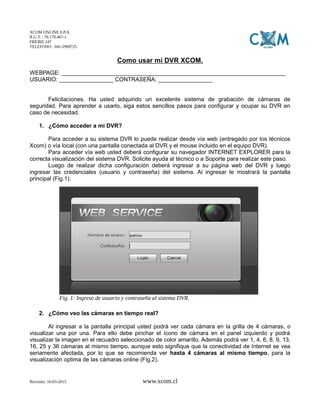
Como usar mi DVR Camtec / Dahua en Windows Xcorp Seguridad
- 1. Manual de uso DVR / HCVR / XVR Xcorp Seguridad COD: MC-S-002 REV. 3.1.26092017 WEBPAGE: ______________________________________________________________________ USUARIO: _________________ CONTRASEÑA: _________________ Felicitaciones. Ha usted adquirido un excelente sistema de grabación de cámaras de seguridad. Para aprender a usarlo, siga estos sencillos pasos para configurar y ocupar su DVR en caso de necesidad. 1. ¿Cómo acceder a mi DVR? Para acceder vía web usted deberá configurar su navegador INTERNET EXPLORER para la correcta visualización del sistema DVR. Solicite ayuda al técnico o a Soporte para realizar este paso. Luego de realizar dicha configuración deberá ingresar a su página web del DVR y luego ingresar las credenciales (usuario y contraseña) del sistema. Al ingresar le mostrará la pantalla principal (Fig.1). 2. ¿Cómo veo las cámaras en tiempo real? Al ingresar a la pantalla principal usted podrá ver cada cámara en la grilla de 4 cámaras, o visualizar una por una. Para ello debe pinchar el ícono de cámara en el panel izquierdo y podrá visualizar la imagen en el recuadro seleccionado de color amarillo. Además podrá ver 1, 4, 6, 8, 9, 13, 16, 25 y 36 cámaras al mismo tiempo, aunque esto signifique que la conectividad de Internet se vea seriamente afectada, por lo que se recomienda ver hasta 4 cámaras al mismo tiempo, para la visualización optima de las cámaras online (Fig.2). Revisión: 26-09-2017 www.xcom.cl Fig. 1: Ingreso de usuario y contraseña al sistema DVR.
- 2. Manual de uso DVR / HCVR / XVR Xcorp Seguridad COD: MC-S-002 REV. 3.1.26092017 Fig. 2: Pantalla principal del sistema de DVR.
- 3. Manual de uso DVR / HCVR / XVR Xcorp Seguridad COD: MC-S-002 REV. 3.1.26092017 3. ¿Cómo veo las grabaciones de mi DVR? Para ver las grabaciones debe pinchar la pestaña PLAYBACK. Después seleccione la fecha y la cámara que desee ver. Al finalizar seleccione la hora y un selector azul le indicará la hora seleccionada. Lo que está en VERDE son grabaciones normales, y lo que está en AMARILLO es grabación por Detección de movimiento (Fig.3). Puede controlar la reproducción de video con los controles de reproducción. Fig. 3: Vista de pantalla para ver grabaciones.
- 4. Manual de uso DVR / HCVR / XVR Xcorp Seguridad COD: MC-S-002 REV. 3.1.26092017 4. ¿Cómo descargo las grabaciones a mi computadora? Al revisar las grabaciones, si desea descargar el archivo de video, lo puede hacer pinchando el ícono CLIP y luego le aparecerá lunos corchetes triangulares en la linea de tiempo. Para descargar ingrese la hora de inicio y la hora final que desee obtener y luego presione el botón SAVE. Le mostrará el progreso de descarga y luego finalizará al volver al estado anterior (Fig. 4). Automáticamente lo guarda en su equipo en el Disco Local C, en la carpeta RecordDownload (C:/RecordDownload). Revise esa carpeta para obtener las grabaciones. www.xcom.cl Fig. 4: Selección y descarga de videograbación.
- 5. Manual de uso DVR / HCVR / XVR Xcorp Seguridad COD: MC-S-002 REV. 3.1.26092017 5. ¿Cómo convierto la grabación del DVR a un video? Para ver el archivo descargado debe descargar la aplicación CONVERT DAV-AVI, lo puede obtener desde http://xcomonline.freshdesk.com . Al abrir este programa, le permitirá seleccionar el archivo DAV de grabación y luego presionado el botón CONVERT le exportará el video en formato AVI (Fig. 5). Le dejará un video en formato AVI de la grabación en la misma ubicación donde esta el archivo DAV. www.xcom.cl Fig. 5: Conversión de archivo de grabación DAV a archivo de video AVI.
- 6. Manual de uso DVR / HCVR / XVR Xcorp Seguridad COD: MC-S-002 REV. 3.1.26092017 6. ¿Cómo cambio el nombre de la red Wifi y su contraseña? Con la instalación de las cámaras, se deja además un router TP Link, el cual se encargará de transmitir el sistema de cámaras vía Internet. Además le permitirá conectarse a Internet, usando los puertos disponibles del router TP Link, o usando la red Wifi disponible. Para configurar la red Wifi, tanto el nombre como la clave, se debe ingresar al sitio de las cámaras, y al final del nombre, poner :85. Ejemplo: http://camaras.dyndns.org:85 Le pedirá un usuario y una contraseña, las cuales son: usuario: admin contraseña: admin Luego ingresará a la página principal del router. Para configurar Wifi seleccione la opción Wireless en el panel lateral izquierdo (Fig. 10). www.xcom.cl Fig. 8: Pantalla principal de router TP Link
- 7. Manual de uso DVR / HCVR / XVR Xcorp Seguridad COD: MC-S-002 REV. 3.1.26092017 Luego seleccione la opción Wireless Settings para configurar el nombre de la red Wifi. En el campo Wireless Network Name ingrese el nombre de la red Wifi a su preferencia, y luego presione el botón SAVE (Fig. 9). Luego aparecerá una leyenda en rojo, mencionando que los cambios que realizó se aplicarán una vez REINICIADO el router. Para cumplir con eso, presione la opción Click here y luego le aparecerá un botón Reboot. Presione y confirme la operación. Una barra de proceso le indicará cuando termine el reinicio (Fig. 10). www.xcom.cl Fig. 9: Configuración de nombre Wifi. Fig. 10: Proceso de reinicio del router TP Link.
- 8. Manual de uso DVR / HCVR / XVR Xcorp Seguridad COD: MC-S-002 REV. 3.1.26092017 Luego deberá ingresar nuevamente a la página de configuración del router, y después vaya a la opción Wireless y luego al submenú Wireless Security. Seleccione la opción WPA/WPA2 – Personal (Recommended), ya que es la opción de clave Wifi más segura. En el campo Password ingrese la nueva contraseña (entre 8 y 63 caracteres alfanuméricos). Luego baje hasta el final de la página del centro y pinche el botón SAVE. Nuevamente le advierte que debe reiniciar el router para guardar los cambios (Fig 11). Luego aparecerá una leyenda en rojo, mencionando que los cambios que realizó se aplicarán una vez REINICIADO el router. Para cumplir con eso, presione la opción Click here y luego le aparecerá un botón Reboot. Presione y confirme la operación. Una barra de proceso le indicará cuando termine el reinicio. www.xcom.cl Fig. 11: Proceso de cambio de contraseña de red Wifi.
